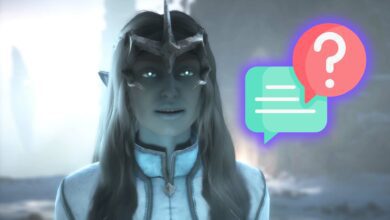So ein neues Spielchen ist doch immer wieder verlockend, wenn es darum geht, als erster Gameplay-Videos oder Let's Plays auf YouTube hochzuladen. Ganz klar: Wer so früh wie möglich dabei ist, bekommt oft auch ein paar Aufrufe mehr. Allerdings macht es uns Hazard Ops mit dem Aufnehmen nicht so leicht. So gut wie alle regulären Programme wollen irgendwie nicht so recht mit dem kostenlosen Online-Koop-Geballer von Infernum Productions arbeiten. Kann man das Spiel am Ende gar nicht aufnehmen? Zum Glück doch, was auch im Interesse des Publishers liegt. Es ist eben nur nicht so einfach. Aber kein Problem, wir haben einen kurzen Guide für euch erstellt, der euch zeigt, wie ihr Hazard Ops unter Windows 7 (und theoretisch auch 8) ganz einfach mitschneiden könnt.
Es ist echt komisch: Obwohl Hazard Ops (Stand 02. Juli 2014) auf der Unreal-3-Technologie basiert, will keines unserer Programme das Spiel aufnehmen. Wir haben es mit Open Broadcaster, FRAPS, DxTory und MSI Afterburner probiert – nix klappte. Bevor ihr nun aber verzweifelt, weil ihr gerne ein paar Runden mitschneiden und auf YouTube hochladen wollt, haben wir hier die Erlösung für euch. Mit ein paar Kniffen kann auch Hazard Ops locker geacaptured werden und das geht so:
Kurze Anmerkung: Natürlich ist es auch möglich mit einer Capture-Karte oder -Box zu arbeiten, wenn man diese hat. Wir richten uns in diesem Guide an Nutzer, die auf Software-Verfahren setzen.


Möglichkeit 1 – FRAPS:
Zwar schrieben wir oben noch, dass wir es erfolglos mit FRAPS ausprobiert hatten, aber dennoch gibt es quasi einen Plan-B, zumindest, wenn ihr Windows 7 oder Vista als Betriebssystem benutzt. Der Schlüssel zum Erfolg ist hierbei der oft und gern deaktivierte Leistungsfresser „Aero-Design“, die seit Vista mit im Gepäck von Windows liegt und die Optik stark modernisiert. Leider auf Kosten eurer Performance, die man als Gamer mit Anspruch zur maximalen Leitung natürlich optimiert und das Design daher nicht benutzt. Allerdings birgt dieses Feature auch eine ungeahnte Möglichkeit zum Aufnehmen: Es verwendet DirectX als Grundlage! Bekanntlich captured FRAPS alles, was über DirectX läuft und seit Version 3.5.99 bietet das beliebte Aufnahme-Programm die Option: „Monitor Aero desktop (DWM)“ an. Damit könnt ihr via FRAPS also ganz bequem euren Desktop aufnehmen. Aktiviert ihr das also, könnt ihr so Hazard Ops in gewohnter FRAPS-Qualität im Vollbild (und leider auch nur im Vollbild-Modus) aufnehmen.
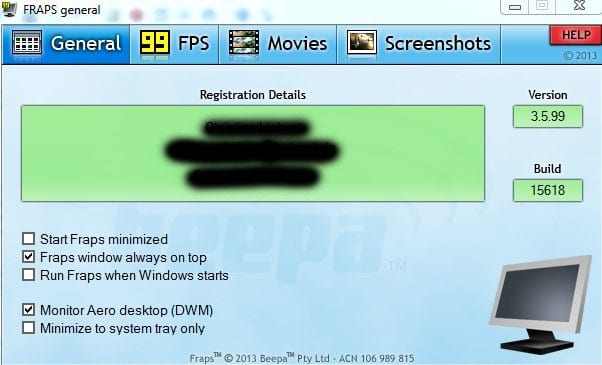
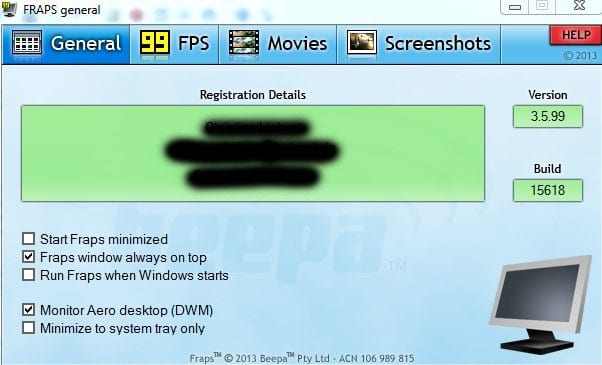
Theoretisch würde dies auch unter Windows 8 funktionieren, allerdings gehört Aero nicht standardmäßig mit zum Lieferumfang des Systems und muss ggf. per Hand nachinstalliert werden. Hierzu findet ihr diverse Guides im Internet. Wichtig: Das Aero-Design muss aktiv sein, damit die Box bei FRAPS auftaucht.
Möglichkeit 2 – Nvidia ShadowPlay:
Wer keine Lust auf FRAPS und eine moderne Nvidia-Grafikkarte hat, der kann auch auf das kostenlose hauseigene Programm ShadowPlay zurückgreifen. Dieses erreicht ihr über die Tool-Sammlung: „GeForce Experience“ in eurer Taskleiste und es bedarf noch etwas Einarbeitungszeit. Am besten sucht ihr hierfür nach einem umfangreichen Guide zu ShadowPlay. Grundlegend ist das Programm aber eine wunderbare Alternative, vor allem für jene, die einen schwachen Prozessor haben. ShadowPlay schneidet das Gameplay direkt über die Grafikkarte mit, was in vielen Fällen einiges an Plus für de Performance bringt. Allerdings ist die Alternative noch im Beta-Stadium und funktioniert nicht perfekt. Für Hazard Ops können wir ShadowPlay aber wärmstens empfehlen, da wir selbst schon damit aufgenommen haben.
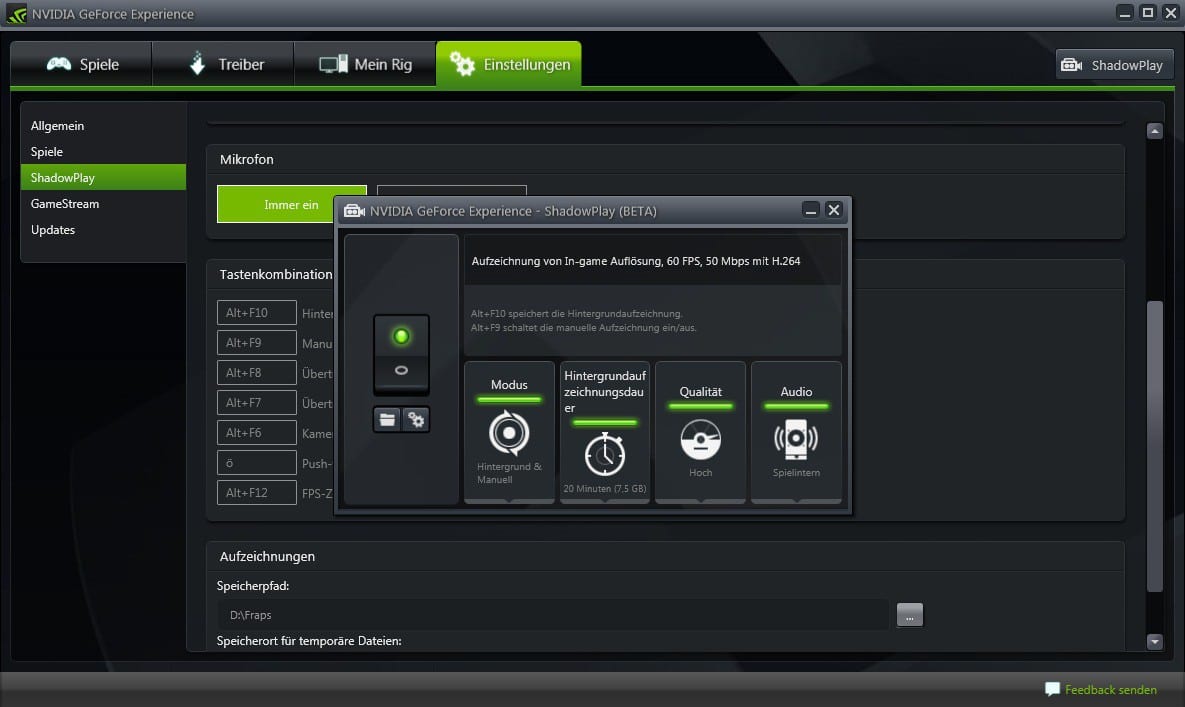
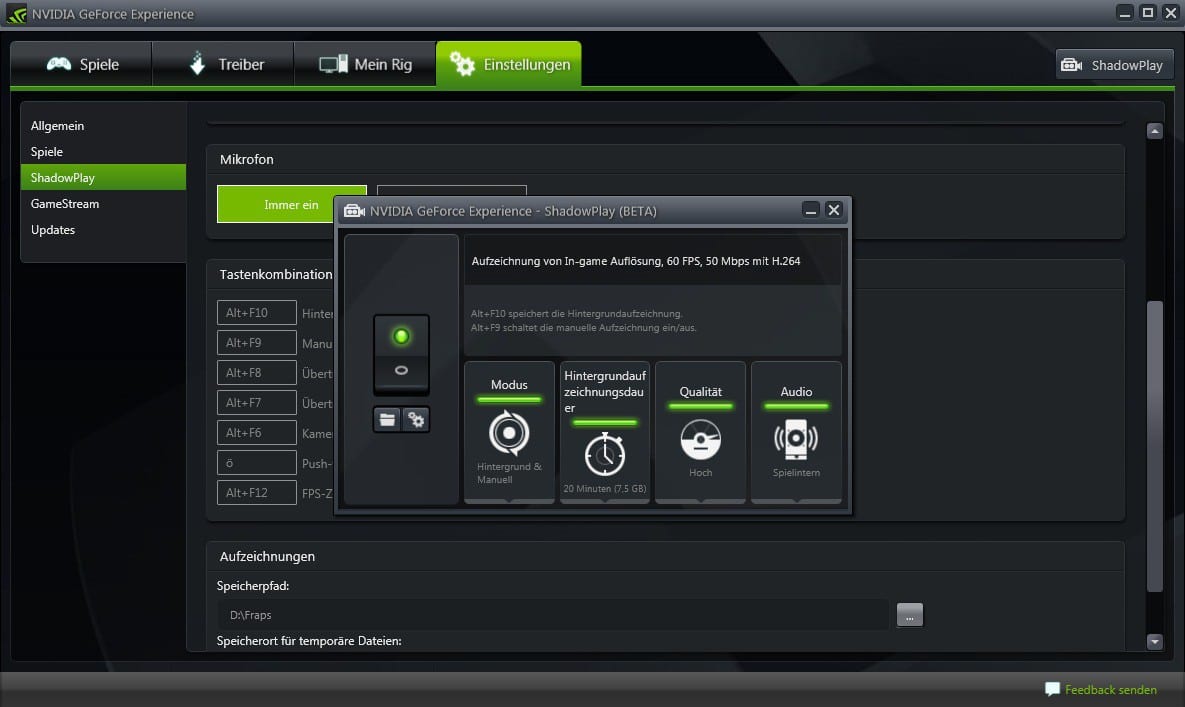
Wichtig für ShadowPlay ist, dass das Programm eben nur mit Nvidia-Grafikkarten ab GTX 600 oder höher funktioniert. ShadowPlay ist im Umfang der GeForce Experience enthalten und kann auf der Webseite von Nvidia kostenfrei heruntergeladen werden.